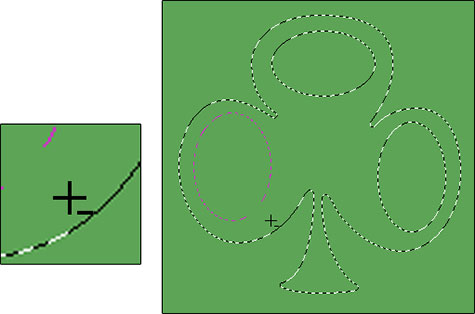Če nadgrajujete s starejšo različico Photoshopa, boste morda opazili elipso pri dnu orodjarne. Kliknite to in lahko prilagodite Orodje, da ga optimizirate za svoj potek dela.
Nadzirate obnašanje Photoshopovih orodij prek vrstice z možnostmi. Z izjemo nekaj orodij, povezanih s potjo (Dodaj sidrno točko, Izbriši sidrno točko in Pretvori točko), ima vsako orodje v Photoshopu možnosti. Vrstica z možnostmi se spremeni, ko preklapljate med orodji. Obnašanje nekaterih orodij se spremeni, ko dodate eno ali več modifikacijskih tipk (Command , Shift in Option za Mac; Ctrl, Shift in Alt za Windows). Kot primer, kako lahko modifikacijske tipke vplivajo na obnašanje orodja, si oglejte orodji za pravokotno in eliptično označevanje:
- Med vlečenjem držite tipko Shift. Običajno so orodja za izbiro okvirja proste oblike – povlečete, kakor želite. Ko med vlečenjem držite pritisnjeno tipko Shift, po drugi strani omejite razmerja izbire na kvadrat ali krog (namesto na pravokotnik ali elipso).
- Med vlečenjem držite tipko Option/Alt. Ko držite tipko Option/Alt, medtem ko vlečete orodje za izbiro označbe, se izbor osredotoči na točko, kjer ste prvič kliknili. Namesto kot kotiček izbora, je ta izhodiščna točka središče izbora.
- Med vlečenjem držite tipki Shift in Option/Alt. Izbirate lahko na sredini, medtem ko omejujete razmerja, tako da skupaj uporabite tipki Shift in Option/Alt.
- Uporabite tipko Shift, da dodate obstoječi izbor. Če že imate aktivno izbiro na svoji sliki, Shift + vlečenje orodja za izbor doda temu izboru. (Pritisnite Shift, preden kliknete in povlečete.)
- S tipko Option/Alt odštejte obstoječo izbiro. Ko imate obstoječo izbiro in držite tipko Option/Alt, lahko povlečete, da odštejete izbor. Upoštevajte na sliki, da kazalec izbirnega orodja pri odštevanju od izbire prikazuje majhen znak minus.
- "Dvojna sklopka" s tipko Shift ali Option/Alt. Lahko celo omejite razmerja ali izberete iz središča in dodate ali odštejete izbor. Pritisnite tipko Shift (če želite dodati obstoječi izbor) ali tipko Option/Alt (da odštejete od obstoječega izbora). Kliknite in začnite vleči orodje za izbiro označbe. Medtem ko še naprej držite pritisnjen gumb miške, spustite modifikacijsko tipko in pritisnite in držite tipko Shift (za omejitev razmerij), Option/Alt (za sredino izbora) ali oboje; nato nadaljujte s vlečenjem izbirnega orodja. To tehniko boste morda želeli uporabiti, na primer pri ustvarjanju izbire v obliki krofa. Povlecite začetni krožni izbor in nato od središča začetnega kroga odštejte manjši krožni izbor.
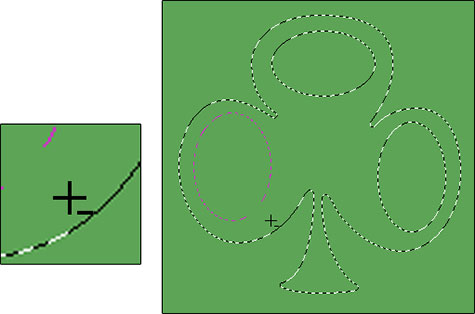
Za odštevanje od izbire uporabite tipko Option/Alt z izbirnim orodjem.
Ne bojte se eksperimentirati z modifikacijskimi tipkami med delom z orodji. Navsezadnje imate vedno pri roki ukaz Razveljavi (Ukaz +Z/Ctrl+Z)!
Če uporabljate trenutno različico sistema Windows, imate na voljo tudi podporo za Microsoft Dial, ki vam omogoča prilagajanje atributov čopiča z uporabo Microsoft Dial (če je na vaši strojni opremi).